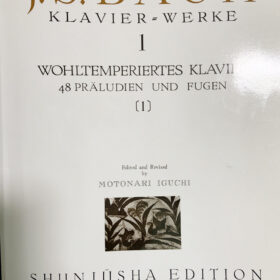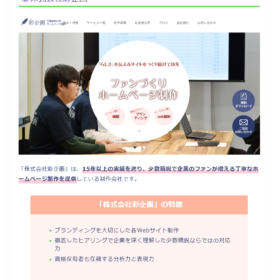どうもこんにちは!
先日、洗濯機にティッシュを混ぜてしまい、服がティッシュだらけになったズマペンです。

今日は、だれでも知っている!?でも、もしかしたらやっていないかも!?
日常の業務を時間短縮・効率化につなげる「ちょい技」を紹介します。
ちょい技その①
意外と初期状態の方が多いので、ぜひ行ってほしい
スタートメニューの変更です。

よく使うソフトやアプリをスタートメニューに置いておくと、
デスクトップがきれいに整理整頓されて、使いやすくなります。
あと、意外に知られていないのが
パネルのサイズも変えられます。
赤枠の淵にマウスを持っていくと好きなサイズに変えられるので
ぜひお試しください。
ちょい技その②よく使う単語は辞書登録
例えば、メールで使う定型あいさつ文、特殊な読み方で変換でなかなか出てこない名称や単語は、
あらかじめ辞書登録しておくと一発で出てくるので便利です!
登録する方法は
①言語バーのところで左クリック

②単語の登録で↓画像の画面が出てきます。
③あとは単語に【出したい文章】、よみに【ひらがなで条件文】を登録するだけです。

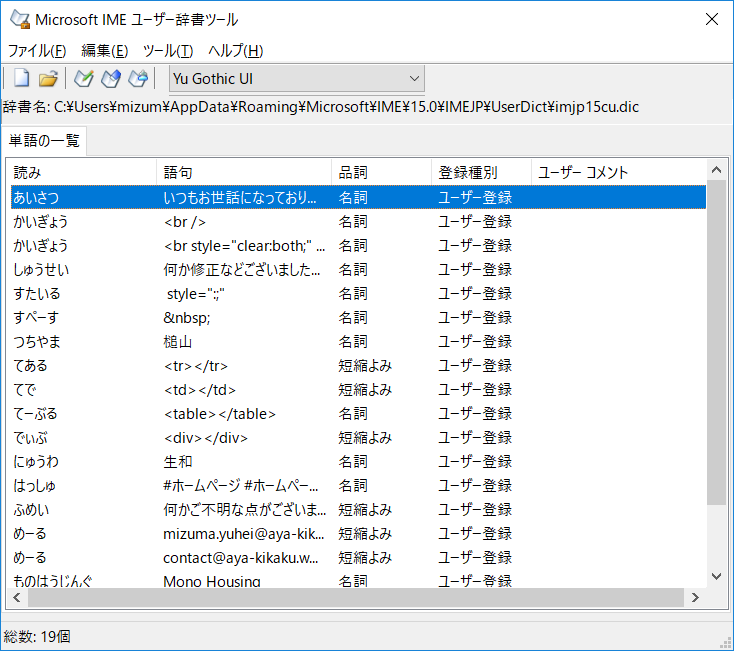
ちょい技その③パソコンの画面に付箋を貼る
ちょっとしたタスク、忘れないようにメモするときは、
パソコンでも付箋を貼っておくことができます。
「Sticky notes」はwindowsのパソコンには標準で入ってるので、誰でも無料で使えます。
間違って閉じても、データが残っているので
紙のように、ふせんがどこかに飛んで行った~ということもありません。

ちょい技その④画面キャプチャをさくっと取る
画面キャプチャを取るときは「Snipping Tool」がオススメです。
好きな箇所のみキャプチャを取ることができるので、重宝します。
Windowsのパソコンには標準で入っているので、
「Snipping Tool」と検索すれば出てきます。
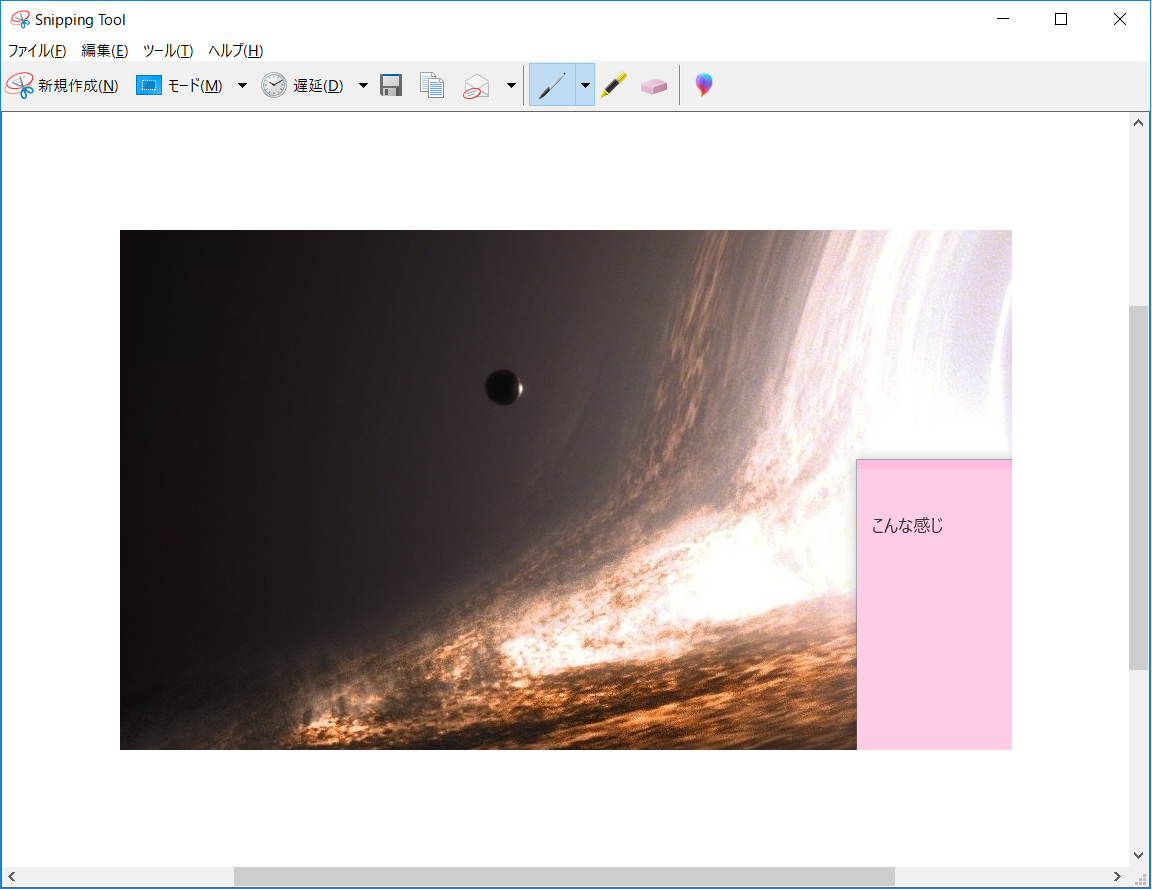
ちょい技その⑤議事録はGoogleドキュメント
議事録を取るときは、Googleドキュメントがおすすめです。
Googleのアカウントを持っていれば簡単に作成できる!&自動で保存がされます。
また、同時編集ができるため、Aさんが書いているときに、Bさんも編集が同時にできます。
さらに、あらかじめテンプレートが用意されているため、大抵の書類はGoogleドキュメント使うとらくちんになります。
Googleドキュメント(https://www.google.com/intl/ja_jp/docs/about/)
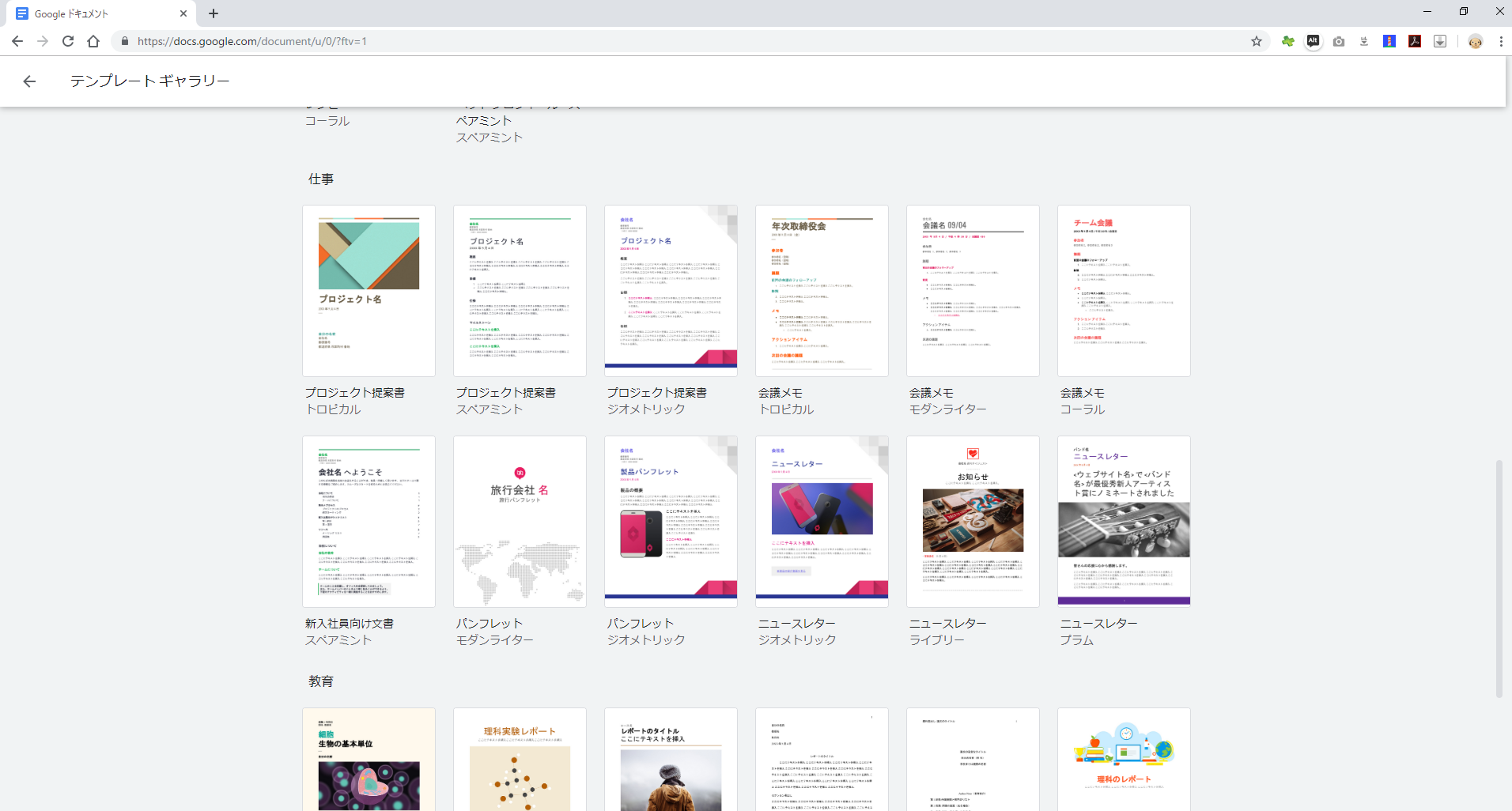
ちょい技その⑥pdfの分割・編集
PDFデータの分割・結合・圧縮は、↓のサイトでサクッと解決。
専用ソフトがなくてもオンライン上で簡単に完結します。
https://smallpdf.com/jp
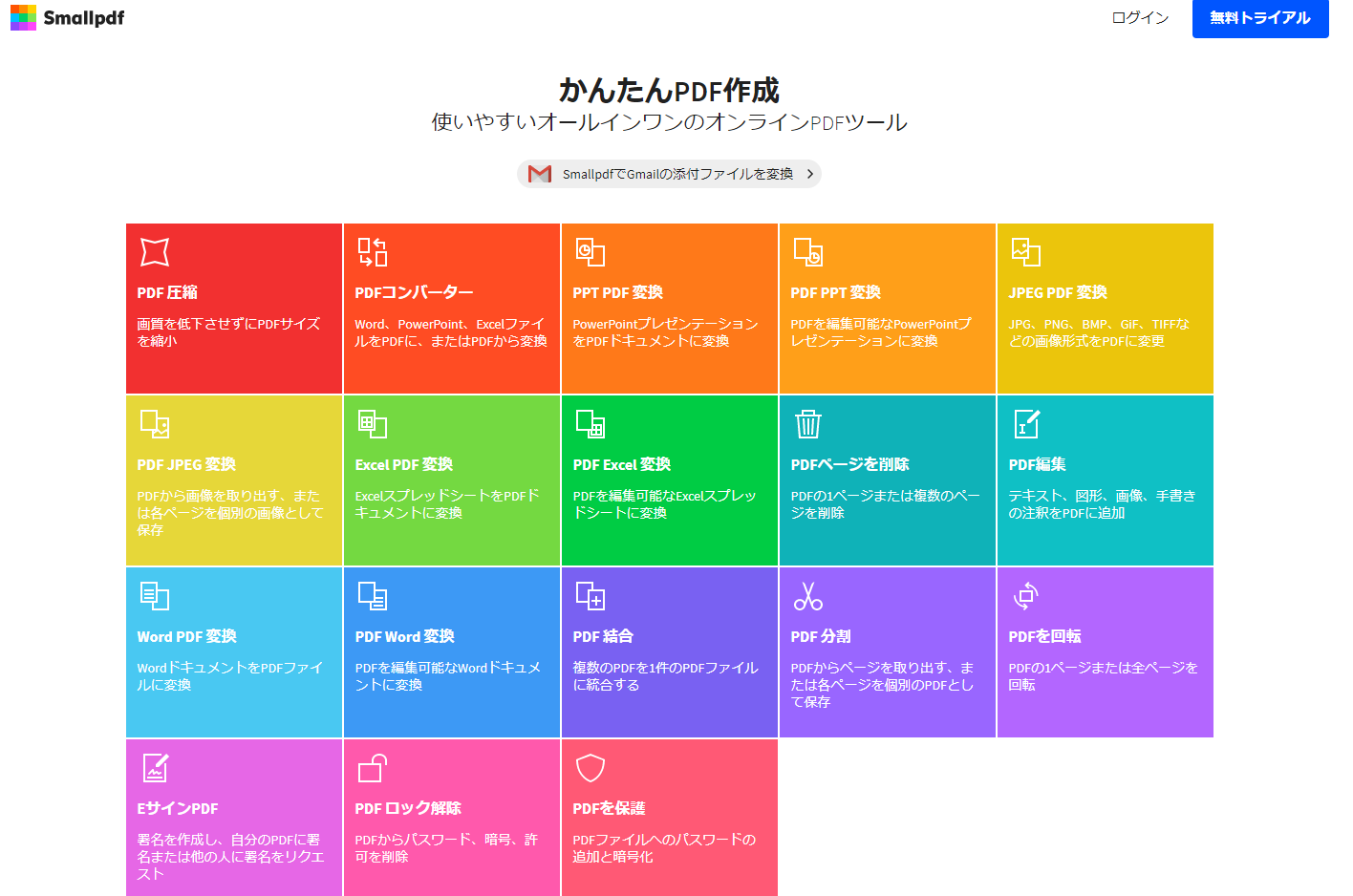
今日はここまで!
これから思いついたらここに足していこうと思います!
次回もお楽しみに!
今日はここまで!
これから思いついたらここに足していこうと思います!
次回もお楽しみに!